Tipe Data Microsoft Excel
Monday, February 15, 2016
Add Comment
Tipe data microsoft excel
Secara umum, Microsoft Office Excel membagi tipe data menjadi 3 yaitu label, numrik dan formula,
contoh tabel berikut ini :
Label : Atau string sesna dengan ruring juga disebut sebagai alfanumerik Data
tersebut hanya menerangkan data numerik dan formula
Semua huruf dan simbol dimasukkan ke data bertipe label demikan
juga dengan angka yang tidak akan dihitung merupakan hasil per-
kalian nomor telepon.
Numerik : Data yang terdiri dari angka-angka dalam berbagai bentk dn format
Data tipe ini dapat dihitung, misalnya harga barang , nilai mahasisswa
dan lain sebagainya.
Formula : Merupakakan perintah untuk melakukan perhitungan. Formula ku-
rang lebih sama dengan rumus. Misalnya untuk menghitung omset
penjualan barang dan sebagainya.
Untuk mempermudah penjelasannya silakan perhatikan gambar di atas tulisan Panjang, Lebar dan Total yang berada pada sel A3 dan Sel A4 merupakan data bertipe label . Sementara angka 6 (nilai panjang) dan angka 5 (nilai lebar) adalah data bertipe numerik. Angka 30 (nilai total) merupakan perkalian hasil panjang dan lebar nilai B3 kali B4. Data terakhir ini bertipe formula. Nah sekarang sudah tahu bedanya kan? mana tipe data yang menggukan Label, Numerik dan Formula.
Mengenal Fungsi atau Rumus Microsoft Excel.
Setelah mengenal tipe data Microsoft Excel, dan bisa menggunakan aplikasi excel sekarang kita coba bahas rumus excel yang sering digunakan dalam dunia kerja atau perkantoran.
Fungsi Averge
Fungsi ini digunakan untuk mencari nilai rata-rata dari sekumpulan data (range)
Bentuk umum penulisannya adalah :
=AVERAGE (number1 number2,...... ) dimana number 1 number2 dan seterunya adalah range data yang akan dicari nilai rata-ratanya. Misalnya untuk mengisi nilai rata-rata dari range data E8 smpai G8 maka rumusnya adalah ; =AVERAGE(E8:G8) kemudaian tekan tombol enter.
Fungsi SUM
Fugsi SUM digunakan unutk menjumlahkan sekumpulan data pada suatu (range).
Bentuk umum penulisan fungsi SUM adalah : =SUM(number1 number 2,...) dimana number 1 number 2 dan seterusnya adalah data range yang akan dijumlahkan. Misanya untuk menjumlahkan data E8 sampai G8 maka rumusnya adalah ; SUM(E8:G8,...) kemudaian tekan tombol enter.
Fungsi Max
Fungsi ini digunakan untuk mencari nilai tertinggi dari sekumpulan data (range)
Bentuk umum penulisannya adalah : Sebagai conton
=MAX(number1 number2,...) dimana number 1 number 2 dan seterusnya adalah range data (numerik) yang akan dicari nilai tertingginya. Misalnya untuk mencari nilai maksimal dari range data E8 sampai G8
maka rumusnya adalah :
=MAX(E8:G8) kemudian tekan enter.
Funsi MIN
Fungsi Min adalah kebalikan dari fungsi MAX, jika fungsi Max untuk mencari nilai tertinggi atau maksimal maka fungsi MIN untuk mencari nilai terkecil atau minimum dari sekumpulam data numerik. Bentuk umum penulisannya adalah :
=MIN(number 1 numbr 2,...) dimana number 1 dan number 2 dan setetrusnya adalah range data numerik yang akan dicari nilai terendahnya. Sebagai contoh untuk mencari nilai terendahnya dari range data E8 sampai G8 maka rumusnya adalah : =MIN(E8:G8) kemudian tekan enter.
Fungsi COUNT
Fungsi count digunakan untuk menghitung jumlah data dari suatu range yang kita pilih.
Bentuk umum penulisannya adalah :
= COUNT (Number 1 Number 2,...) dimana number1, number 2 dan seterusnya adalah range data (numerik) yang akan dihitung jumlah datanya. Sebagai contoh untuk menghitung jumlah dari range data E8 sampai G8, maka rumusnnya adalah ; =COUNT(E8:G8) kemudian tekan enter.
Fungsi logika IF
Fungsi IF digunakan jika data yang dimasukkan mempunyai kondisi tertentu. Misalnya jika nilai sel A1 =1 maka hasilnya 2, jika tidak maka akan bernilai 0. Biasanya fungsi ini dibantu oleh operator relasi (pembanding) seperti berikut Lambang Fungsi :
= sma dengan
< lebih kecil
> lebih besar
< = lebih kecil atau sama dengan
> = lebih besar atau sama dengan
< > tidak sama dengan
Bentuk umum penulisan fungsi ini adalah :
IF(logical_test,value_if_false). artinya kalau expresi logika (logical_test) bernilai benar, maka perintah pada value_if_true akan dilaksanakan jika salah maka perintah pada value_if_false yang akan dilaksanakan perhatikan contoh berikut :
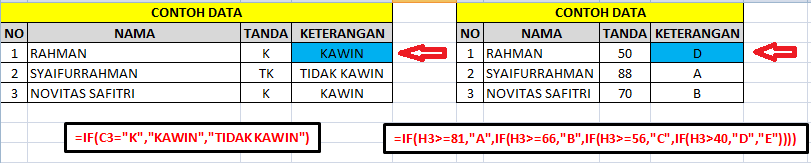
Contoh logika IF
Kolom keterngan diisi dengan ketentuan, jika kolom TANDA sama dengan K, maka kerangannya KAWIN, jika tidak maka keterangan TIDAK KAWIN. Ini dapat diselesaikan dengan rumus =IF(C3="K", "KAWIN,TIDAK KAWIN")
Pada rumus diatas kita lihat bahwa jika datanya bertipe teks/alpha numerik harus diapit oleh tanda kutip dua, lain halnya dengan tanda tipe numerik, tidak boleh menggukan tanda kutip. Nah sekarang bagaimana jika ada kondisi/bertingkat (IF bertingkat) seperti pada kasus nilai mahasiswa. Tidak perlu khawatir langsung saja perhatikan pada gambar diatas tabel sebelah kanan. =IF(H3>=81,"A",IF(H3.=56,"C",IF(H3>40,"D","E")))), hal yangsama juga bisa dilakukan untuk mengisi kolom keterangan dengan ketentuan jika nilai hurufnya sama dengan "A" "SNGAT MEMUASKAN, jika B maka "MEMUAKAN" jika "C" maka "CUKUP" jika "D" maka bernilai "KURANG" selain dari itu maka nilainya "GAGAL" . Nah sekarang sudah paham kan bagainana menguunakan fungsiu IF, sekarang langsung dipraktekan supaya tidak lupa.
CARA MENULIS RUMUS EXCEL
Setelah mengenal beberapa rumus excel yang sering digunakan untuk administrasi di atas maka sekrang kita bahas cara menulis rumus excel di area lembar kerja.
Cara 1: Menulis rumus dengan mengetikan angka langsung.
- Letakan petunjuk sel pada sel tempat hasil rumus akan ditampilkan
- Pada formula bar, ketikkan = 5000000+3500000, lalu tekan tombol enter.
Note : Menulis rumus dengan cara ini cukup mudh kalau rumusnya sederhana dan pendek serta angkanya tetap.
Cara 2: menulis rumus dengan cra menggunakan alamat sel
- Letakkan penunjuk sel pada sel tempat hsil rumus ditampilkan
- Pada formula bar ketikkan = C4+C5 lalu tekan enter.
Cara 3; Menulis rumus dengan bantuan mouse
- Letakkan penunjuk sel pada sel hasil rumus akan ditampilkan
- ketikkan = kemudian pilih dan klik sel C4
- Ketik +kemudian pilih dan klik sel C5
- Tekan tombol enter
Note : Menulis rumus dengan cara ini sangat dianjurkan karena memperkecil kemungkinan salah ketik alamat sel.
Operator Matematika yang Sering Digunakan
Rumus merupakan bagian terpenting dari Program Excel ii karena setiap tabel dan dokumen yang kita ketik akan selalu berhubungan dengan rumus dan Operator matematika yang akan sering digunakan dalam rumus adalah sebagai berikut :
+ penjumlahan
- Pengurangan
* Perkalian
/ Pembagian
^ Perpangkatan
% Persentase
Proses perhitungan akan dilakukan sesuai dengan derajat urutan dan operator ini, dimulai dari pangkat (^), kali (*), atau bagi (/) , tambah (+) atau kurang (-) jika pekejaan Anda adlah berhubungan dengan data statistik, maka Anda akan sering menjumpai operator-operator matematika di atas.
Cara Keluar dari lembar kerja Microsoft Excel 2007
Bila Anda sudah selesai membuat atau memperbaiki workbook dan ingin keluar dari Microsoft Ecxel , Anda dapat mengunakan Office Button kemudian pilih Close atau dengan mengklik tanda silang yang ada pada ujung kanan atas layar. Akantetapi jangan lupa untuk menyimpan terlebih dahulu pekerjaan anda dengan menekan icon Save pada toobar atau kombinasi tmbol CTRL + S jangan lua simak terus update mengenai belajar excel pada postingan nanti ya kawan.
Sekian dulu update mengenai belajar Microsoft Excel Pemula Mahir dalam Sekejap.
Semoga dapat bermanfaat untuk Anda semuanya. Jika anda mau untuk serius belajar, pastinya Microsoft Excel bukan sesuatu yang menakutkan dan jika anda mau rutin dalam berlatih maka bisa dipastikan anda juga pasti mahir dalam microsoft Excel.

0 Response to "Tipe Data Microsoft Excel"
Post a Comment